Verwacht u belangrijke oproepen of moet u op de hoogte worden gehouden van verschillende sms-berichten of andere meldingen, maar uw iPhone 7 gaat niet meer over? Wees gerust, dit zijn vaak eenvoudige ringtone-instellingen om te wijzigen. We zullen je daarom in deze tutorial alle methoden uitleggen die voor je beschikbaar zijn als je je iPhone 7 weer wilt laten rinkelen wanneer je een binnenkomend telefoongesprek een Bericht of notificatie gekoppeld aan een toepassing .
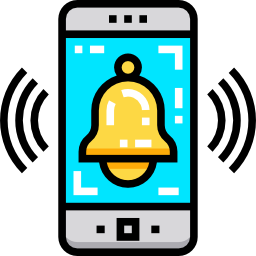
Als uw iPhone 7 niet meer overgaat wanneer iemand u belt, controleer dan of uw apparaat niet in de stille modus staat
Het kan gebeuren dat je per ongeluk je iPhone 7 hebt ingesteld op de stille modus en uw apparaat gaat niet meer over als u oproepen ontvangt. Je zou moeten dempen uitschakelen van uw iPhone 7 door de cursor van de zijknop van uw apparaat te verplaatsen. Je iPhone 7 keert dus terug naar bel modus . U moet de schuifregelaar van deze knop opnieuw verplaatsen om terug te schakelen naar de stille modus.
Het geluid van uw apparaat staat mogelijk op het minimum
Als je iPhone 7 geluid is op minimum zetten , kunt u geen beltonen meer horen van uw apparaat. Het zal dus nodig zijn augmenter le zijn van uw apparaat met behulp van de zijknoppen.
Wijzig de beltoon van uw iPhone 7 en er klinkt een waarschuwingssignaal als u de beltoon niet kunt horen
U kunt het volume van de beltoon en waarschuwingen op uw iPhone 7 wijzigen door deze stappen te volgen:
- Ga naar instellingen van je iPhone 7
- We moeten dan naar het niveau van het spel gaan Geluiden en trillingen
- Verplaats de schuifregelaar voor beltonen en waarschuwingen naar rechts om het volume te verhogen
De modus Niet storen (focus) voorkomt dat uw iPhone 7 u op de hoogte stelt van verschillende oproepen, sms-berichten en andere meldingen
Als je iPhone 7 wordt ingesteld op een van de modusopties Concentratie , wordt u niet langer op de hoogte gehouden van verschillende waarschuwingen op uw apparaat. Alle mogelijkheden zijn als volgt:
- Niet storen (de meest klassieke)
- Tijd voor jezelf
- Work
- Repos
Jij kan désactiver vanuit het menu van je iPhone 7, door het scherm van je toestel van onder naar boven te vegen en ingedrukt te houden maan pictogram .
Oproep doorschakelen voorkomt inkomende oproepen naar uw iPhone 7
Als de functie Doorschakeling wordt geactiveerd, is het normaal dat uw iPhone 7 niet overgaat. Je zult naar het spel moeten gaan instellingen van je apparaat dan op spelniveau Telefoon zich verdiepen in Doorschakeling om te controleren of deze keuze uit staat.
De lijst met geblokkeerde nummers
Als de partijen die u proberen te bellen deel uitmaken van de lijsten dynamische numéros geblokkeerd van je iPhone 7 is het normaal dat je toestel dat niet doet bel niet . Controleer de lijst met geblokkeerde nummers op uw apparaat door naar het gedeelte te gaan instellingen van uw apparaat dan in het onderdeel Telefoon zich verdiepen in Geblokkeerde contacten .
Controleer of meldingen en beltonen zijn toegestaan voor uw apps
Als u sommige apps niet hebt geautoriseerd om u op de hoogte te stellen, is het normaal dat uw iPhone 7 niet overgaat wanneer u een melding ontvangt. U zult daarom naar het onderdeel moeten gaan instellingen van je apparaat dan op spelniveau meldingen als u wilt bepalen dat de meerdere apps geautoriseerd zijn om u op de hoogte te stellen, en op welke manier.
Als je op zoek bent naar andere oplossingen voor je iPhone 7, nodigen we je uit om de tutorials in de categorie te raadplegen: Iphone 7.

